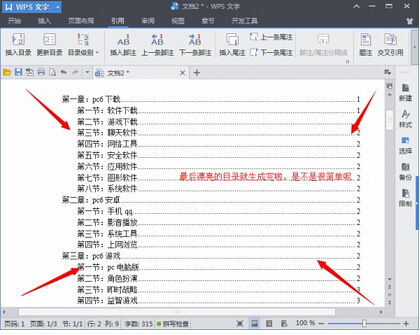
WPS自动生成目录的图文步骤 wps制作目录步骤的方法
为你介绍实用wps教程,如果快速掌握wps?为你整理经典实用的wps教程,图文并茂,希望能给读者们一些帮助。
WPS文字具有自动生成目录功能,与手动添加的目录不同,自动生成的目录并不是简单的文字符号,而是以域的方式体现,具有自动更新和链接到目录项的功能。下面来教大家wps怎么自动生成目录。
1.首先打开要生成目录的文件,然后在第一页新建一个空白页用来放生成的目录,空白页建完后选中第一章的标题,点击“标题一”。
2.再选中第一节的标题,点击“标题二”。其他章节设置方法一样,章设置成标题一,节设置成标题二
3.然后点击“引用”,选择“插入目录”,点击“确定”
最后就自动生成了漂漂亮亮的目录了。
上面的教程是不是很简单呢?希望小编整理的教程能够帮助到你,更多会计实用实务WPS教程,小编为陆续整理更新,wps功能强大,会计实务工作量大,学习好WPS教程,相信能给你工作带来无限的方便!